
Avis Google Drive 2025 : Est-il vraiment fait pour tout le monde ?
Si vous possédez un téléphone Android ou utilisez Gmail, vous utilisez probablement déjà Google Drive. Mais le stockage cloud de Google ne se limite pas à vos photos et e-mails : il vous permet également d’organiser tous types de documents, de partager des fichiers avec vos collègues ou même de gérer des projets entiers dans le cloud. Mais comment Google Drive se compare-t-il aux autres solutions de stockage cloud ?
Nous avons testé Google Drive en profondeur et nous vous expliquons pourquoi Google reste le roi de la simplicité – même si cela se fait parfois au détriment de la vie privée.
Google Drive* est un service de stockage cloud proposé par Google. Il permet de sauvegarder vos fichiers en ligne et de les synchroniser sur tous vos appareils, vous offrant ainsi un accès constant à vos documents. Vous pouvez télécharger et modifier des documents, des photos, des vidéos et bien d'autres fichiers, où que vous soyez, à tout moment.
Google Drive est inclus dans chaque compte Google et est donc gratuit. Par défaut, vous bénéficiez de 15 Go d'espace de stockage, qui est partagé entre différents services Google tels que Gmail et Google Photos.
L'un des plus grands atouts de Google Drive réside dans son intégration parfaite avec d'autres services Google tels que Docs, Sheets et Slides. Vous pouvez ainsi créer des documents directement dans Google Drive, les partager et collaborer en temps réel, facilitant ainsi le travail d'équipe et la productivité.
En principe, Google Drive fonctionne comme n'importe quel autre service de stockage cloud. Cependant, ce qui rend cette solution unique – à la fois pour le meilleur et pour le pire – vous le découvrirez dans notre avis détaillé.
Pour plus d'informations sur le fonctionnement de Google Drive et un guide d'utilisation détaillé, cliquez ici :
Avis Google Drive
Interface conviviale
Sur le web, sur PC ou sur smartphone, Google Drive se distingue par son interface intuitive, accessible et facile à utiliser pour tous les utilisateurs, quel que soit leur niveau d'expérience.Intégration parfaite avec les outils Google
Grâce à son interaction avec d'autres solutions Google comme Docs, Sheets ou Slides, Google Drive est une plateforme dynamique et collaborative pour les équipes.15 Go gratuits, prix avantageux
Google offre 15 Go de stockage gratuit à chaque utilisateur - bien plus que la plupart des autres services de stockage cloud. Les forfaits premium sont aussi relativement abordables.
Pas de chiffrement de bout en bout
Contrairement à d'autres services de stockage cloud, Google Drive n'offre pas de chiffrement de bout en bout, ce qui signifie que Google peut théoriquement accéder aux données stockées.Options de partage limitées
Certaines fonctionnalités de partage manquent, telles que la protection par mot de passe et les dates d'expiration pour les liens.Fonctions de synchronisation basiques
Google se contente des fonctions de base pour la synchronisation - par exemple, il n'est pas possible de synchroniser uniquement certains fichiers.
Interface et facilité d'utilisation
| Plateformes | Windows 7/8 et Linux non pris en charge | 3/4 |
| Interface web | L'interface web est intuitive, épurée et facile à utiliser, quel que soit le niveau d'expérience de l'utilisateur. | 3.5/4 |
| Application de bureau | L'application de bureau est principalement dédiée à la synchronisation, tandis que l'accès aux fichiers se fait directement via le gestionnaire de fichiers. | 2/4 |
| Application mobile | L'application mobile est pratique et simple d'utilisation. Sa fonction de numérisation est particulièrement utile, permettant de scanner des documents et de les enregistrer directement dans le Drive. | 2/3 |
Google est reconnu pour ses applications minimalistes et intuitives, et Google Drive ne fait pas exception. Son interface utilisateur est à la fois élégante, rapide et bien organisée, fidèle au style de Google.
Il existe trois façons d'accéder à votre stockage cloud : l'interface web, l'application de bureau et l'application mobile :
Chrome, Firefox, Microsoft Edge, Safari
(d'autres navigateurs sont compatibles, mais certaines fonctionnalités peuvent ne pas être entièrement opérationnelles)
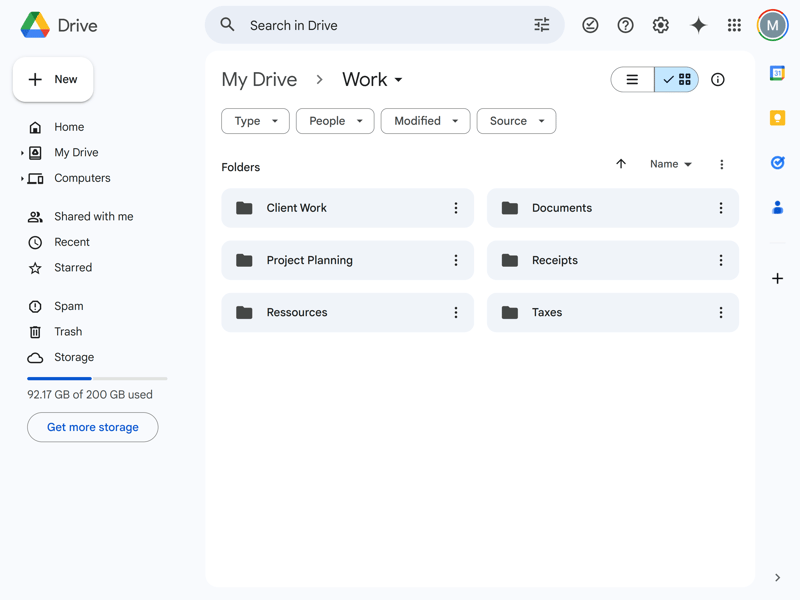
Google Drive est aussi simple à utiliser que les autres outils Google.
L'interface web de Google Drive est votre point d'accès principal à votre stockage cloud via le navigateur. Vous pouvez y accéder directement à vos données sur le serveur cloud, les modifier ou créer de nouveaux Docs, Sheets, Slides et autres fichiers. Il vous suffit d'avoir une connexion Internet et d'accéder à votre compte Google.
L'interface web est conviviale et se divise en plusieurs zones :
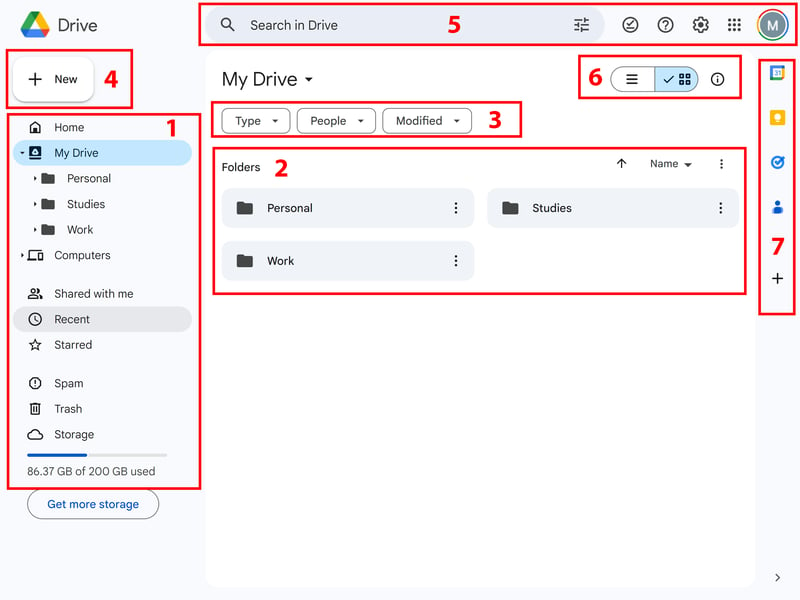
L'interface web de Google Drive.
- 1.
Menu principal : Ici, vous naviguez entre les différentes sections de votre stockage cloud. La page d'accueil affiche une sélection de dossiers et fichiers importants. Votre espace de stockage contient tous les dossiers de votre Drive. Vous disposez aussi d'une corbeille et d'un dossier spam.
- 2.
Dossiers : La zone centrale affiche le contenu du dossier ou de la section actuellement sélectionnée.
- 3.
Barre de filtres : Vous pouvez filtrer vos fichiers et dossiers par type, personnes ou date de modification.
- 4.
« Nouveau » : Ce bouton vous permet de créer ou télécharger de nouveaux fichiers ou dossiers en quelques secondes.
- 5.
Barre supérieure : La barre de recherche centrale vous permet de rechercher facilement des fichiers et dossiers dans tout votre Google Drive. Un avantage pratique : la recherche prend en compte non seulement les titres, mais aussi le contenu des fichiers. À droite de la barre de recherche, vous trouverez votre profil Google ainsi que les paramètres.
- 6.
Changer de vue : Vous pouvez basculer entre l'affichage en liste et en grille.
- 7.
Accès rapide aux applications : La barre latérale droite offre un accès rapide aux autres services Google comme Google Agenda, Google Keep ou Google Tasks. Vous pouvez accéder aux extensions en cliquant sur le symbole « Plus ».
L'interface est volontairement simple et épurée. Même les débutants devraient donc rapidement s'y retrouver et organiser facilement leurs fichiers dans le cloud.
Le grand avantage de Google Drive par rapport aux stockages cloud classiques réside dans son intégration parfaite à Google Workspace. Cette suite bureautique comprend des outils cloud tels que Google Docs, Sheets, Slides et bien d'autres applications, toutes parfaitement synchronisées entre elles.
Vous pouvez donc non seulement gérer vos fichiers et documents dans le cloud, mais aussi les modifier directement (et en collaboration avec d'autres utilisateurs), avec une synchronisation instantanée des modifications. Une fonctionnalité similaire est proposée uniquement par Microsoft OneDrive.
Windows 10/11, macOS (à partir de Big Sur 11.0)
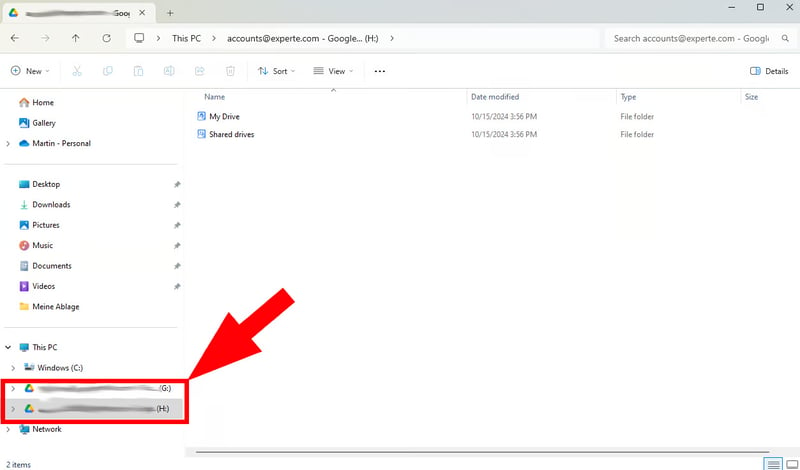
Sur votre ordinateur, vous pouvez accéder à votre stockage cloud via l'explorateur de fichiers.
Vous pouvez accéder à vos fichiers Google Drive non seulement depuis votre navigateur, mais aussi directement depuis l'explorateur de fichiers de votre système d'exploitation. Pour cela, il vous suffit d'installer l'application Google Drive pour ordinateur, qui assure la synchronisation de vos fichiers cloud entre vos différents appareils.
Votre Google Drive apparaît dans l'explorateur Windows comme un disque dur classique. Vous pouvez l'ouvrir comme n'importe quel autre disque et modifier les fichiers et dossiers directement avec tous les outils de l'explorateur.
Il n'existe donc pas de véritable application pour ordinateur, et les options de configuration restent un peu limitées. Google Drive Desktop fonctionne plutôt comme un assistant de synchronisation qui opère en arrière-plan.
Android, iOS
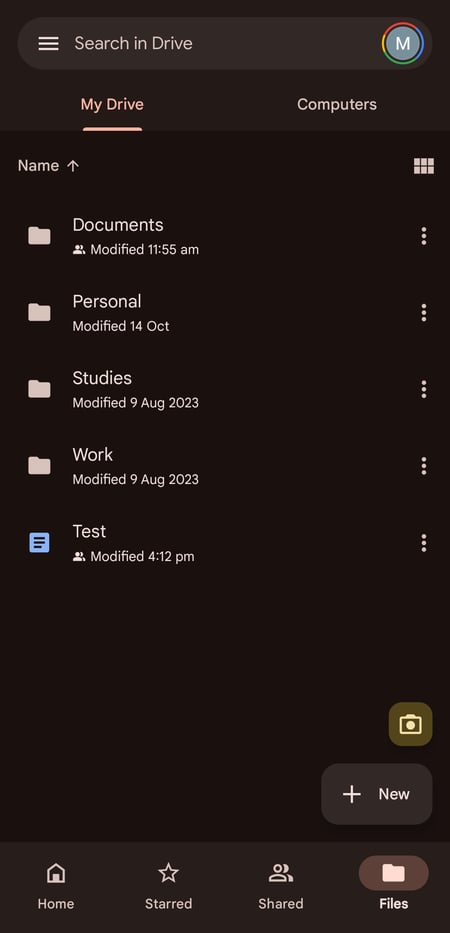
L'application Drive est déjà installée sur les appareils Android.
Bien sûr, vous pouvez emporter votre Google Drive partout avec vous. L'application mobile, disponible pour Android et iOS, est tout aussi simple et minimaliste que l'interface web.
La fonction de numérisation est particulièrement pratique : il vous suffit d'appuyer sur l'icône de l'appareil photo pour prendre des photos de documents et les enregistrer directement dans le dossier de votre Google Drive.
Voici un aperçu des plateformes sur lesquelles Google Drive est disponible :
| Google Drive | Tresorit | pCloud | MEGA | Icedrive | STRATO | IONOS | Dropbox | Sync.com | Microsoft OneDrive | Proton | |
|---|---|---|---|---|---|---|---|---|---|---|---|
| Ordinateur | |||||||||||
| Windows 7/8 | ✗ | ✓ | ✓ | ✓ | ✓ | ✓ | ✓ | ✗ | ✗ | ✗ | ✗ |
| Windows 10/11 | ✓ | ✓ | ✓ | ✓ | ✓ | ✓ | ✓ | ✓ | ✓ | ✓ | ✓ |
| macOS (Intel) | ✓ | ✓ | ✓ | ✓ | ✓ | ✓ | ✓ | ✓ | ✓ | ✓ | ✗ |
| macOS (Apple Silicon) | ✓ | ✓ | ✓ | ✓ | ✓ | ✓ | ✓ | ✓ | ✓ | ✓ | ✓ |
| Linux | ✗ | ✓ | ✓ | ✓ | ✓ | ✗ | ✗ | ✓ | ✗ | ✗ | ✗ |
| Mobile | |||||||||||
| iOS | ✓ | ✓ | ✓ | ✓ | ✓ | ✓ | ✓ | ✓ | ✓ | ✓ | ✓ |
| Android | ✓ | ✓ | ✓ | ✓ | ✓ | ✓ | ✓ | ✓ | ✓ | ✓ | ✓ |
| Total | 5 | 7 | 7 | 7 | 7 | 6 | 6 | 6 | 5 | 5 | 4 |
Google Drive se démarque par son interface épurée et conviviale, ainsi que par son intégration parfaite sur tous les appareils. Que ce soit sur navigateur, ordinateur ou en déplacement via l'application mobile.
Grâce à sa prise en main intuitive, Google Drive permet aux utilisateurs de tous niveaux, des débutants aux experts, de s'y retrouver rapidement et de travailler facilement. Son interface simple et claire garantit une expérience fluide, quel que soit votre degré d'expertise.
Google parvient ainsi à combiner simplicité et fonctionnalité avec sa solution cloud, offrant une expérience fluide et efficace. Ce n'est d'ailleurs pas surprenant venant du géant de la tech.
Stockage et synchronisation des fichiers
| Synchronisation |
| 2/5 |
| Performance |
| 7/10 |
Commençons par expliquer le principe de synchronisation de Google Drive : le service fonctionne selon le concept du « dossier principal ». Autrement dit, tous vos fichiers sont organisés dans un dossier principal appelé « Google Drive ». Dès que vous apportez des modifications à un fichier dans ce dossier, elles sont automatiquement synchronisées avec le cloud en temps réel.
Lorsque vous travaillez dans l'application web, vous modifiez directement les fichiers dans le cloud. Les changements sont donc synchronisés instantanément, ce qui permet à vos fichiers d’être mis à jour en temps réel et partagés entre tous vos appareils.
2 méthodes de synchronisation sur ordinateur
Sur ordinateur, vous avez le choix entre deux méthodes de synchronisation, facilement interchangeables depuis les paramètres.
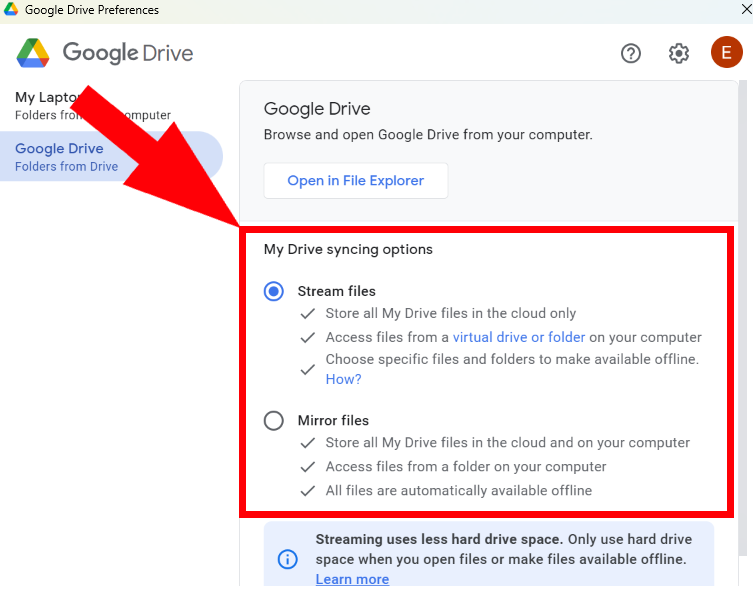
Vous pouvez rendre les données disponibles uniquement dans le cloud ou les télécharger sur votre appareil.
- 1.
Streaming des fichiers : Avec cette méthode, vos fichiers restent stockés dans le cloud par défaut et ne sont téléchargés sur votre appareil qu’en cas de besoin. Cela permet d’économiser de l’espace de stockage tout en garantissant un accès rapide. Cependant, une connexion Internet est requise pour les ouvrir. Vous pouvez néanmoins choisir de rendre certains dossiers ou fichiers accessibles hors ligne si nécessaire.
- 2.
Miroir des fichiers : Cette méthode crée une copie locale de vos fichiers cloud, les rendant accessibles même sans connexion Internet. Cependant, cela signifie qu'ils occuperont de l'espace sur votre appareil. Toute modification apportée sera automatiquement synchronisée dès que vous serez de nouveau en ligne.
Accès hors ligne sur tous les appareils
Concernant l'accès hors ligne, il n'est pas limité à la méthode « miroir des fichiers ». Même si vous optez pour la synchronisation en streaming, vous pouvez rendre certains fichiers et dossiers accessibles hors ligne. Il vous suffit de faire un clic droit sur le fichier ou dossier souhaité, puis de sélectionner « Disponible hors ligne » dans les options d'accès hors ligne.
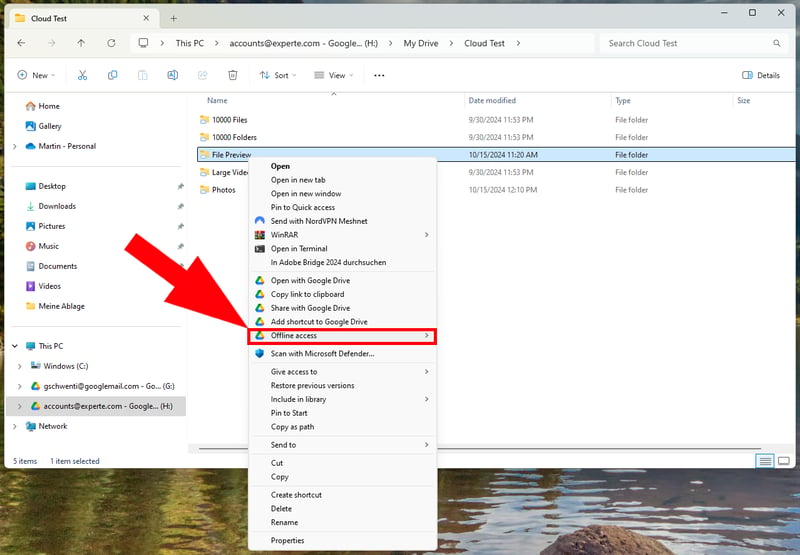
Vous pouvez activer l'accès hors ligne pour des dossiers ou fichiers spécifiques.
Des options d'accès hors ligne sont également disponibles sur smartphone, vous permettant de consulter vos fichiers même sans connexion Internet. De plus, dans l'application web, cette fonctionnalité est accessible, mais uniquement via les navigateurs Chrome de Google et Edge de Microsoft.
Sauvegarde des dossiers système
Vous pouvez synchroniser non seulement les fichiers de votre dossier Google Drive, mais également sauvegarder les dossiers système de votre PC directement dans le stockage cloud.
Pour ce faire, il vous suffit de sélectionner les dossiers dans les paramètres de l'application de bureau ou de faire un clic droit dessus dans le gestionnaire de fichiers, puis de choisir l'option « Synchroniser ou sauvegarder ce dossier ».
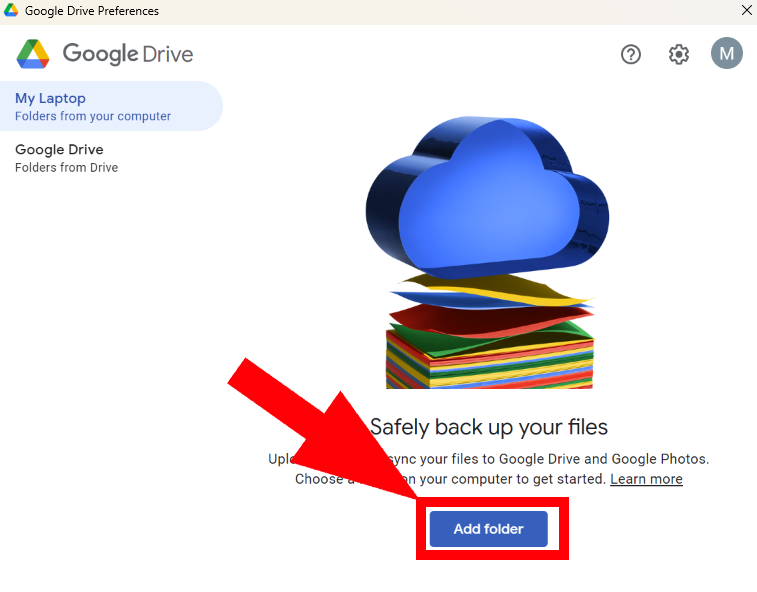
Google Drive prend également en charge la sauvegarde des dossiers locaux.
Manque de flexibilité : peu d'options avancées
Google a soigneusement conçu les fonctions de synchronisation essentielles pour les rendre accessibles et simples d'utilisation. Toutefois, certaines options avancées manquent à l’appel, limitant ainsi le contrôle précis sur la synchronisation.
Il n’est plus possible d’effectuer une synchronisation sélective, c’est-à-dire d’exclure certains fichiers ou dossiers du processus. De plus, le transfert en réseau local entre deux appareils connectés au même réseau n’est pas pris en charge, ce qui peut limiter la flexibilité pour certains utilisateurs.
Google ne propose pas non plus d’option pour limiter manuellement les vitesses de téléchargement. Une telle fonctionnalité serait pourtant précieuse pour mieux gérer la bande passante, notamment en cas de connexion Internet lente ou instable.
Voici un comparatif des fonctions de synchronisation de Google Drive :
| Google Drive | Dropbox | pCloud | MEGA | Tresorit | Microsoft OneDrive | Icedrive | Sync.com | STRATO | Proton | IONOS | |
|---|---|---|---|---|---|---|---|---|---|---|---|
| Synchronisation sélective | ✗ | ✓ | ✓ | ✓ | ✓ | ✗ | ✓ | ✓ | ✓ | ✗ | ✓ |
| Mode en ligne | ✓ | ✓ | ✓ | ✓ | ✓ | ✓ | ✓ | ✓ | ✗ | ✓ | ✗ |
| Sauvegarde du dossier système / Backup | ✓ | ✓ | ✗ | ✓ | ✗ | ✓ | ✓ | ✗ | ✗ | ✗ | ✗ |
| Sync LAN | ✗ | ✓ | ✓ | ✗ | ✗ | ✗ | ✗ | ✗ | ✗ | ✗ | ✗ |
| Limiter la vitesse | ✗ | ✓ | ✓ | ✓ | ✓ | ✓ | ✗ | ✗ | ✗ | ✗ | ✗ |
| Total | 2 | 5 | 4 | 4 | 3 | 3 | 3 | 2 | 1 | 1 | 1 |
Performance et vitesse satisfaisantes
Pour le stockage cloud, deux aspects de performance sont importants :
- 1.
La vitesse de téléchargement et de synchronisation des données est cruciale pour une expérience cloud optimale. Plus la synchronisation est rapide, plus le travail entre appareils est fluide.
- 2.
L'impact sur les performances du système est également un facteur clé. La synchronisation doit se faire en arrière-plan de manière invisible et légère, afin de ne pas perturber votre travail.
Pour comparer les performances des services de stockage cloud de notre test, nous avons évalué tous les services dans des conditions identiques. Nous avons créé un dossier test contenant 10 000 fichiers, 10 000 dossiers, 100 photos d'environ 500 Mo au total, ainsi qu'une grande vidéo de 500 Mo. Ensuite, nous avons synchronisé ce dossier depuis un PC disposant d'une connexion Internet de 400 Mbit/s (en upload et download).
Voici le résultat :
| Envoi | Téléchargement | Utilisation CPU | |
|---|---|---|---|
| MEGA | 00:09:45 | 00:10:00 | 47 % |
| pCloud | 00:10:00 | 00:04:30 | 31 % |
| Microsoft OneDrive | 00:25:00 | 00:11:30 | 34 % |
| Google Drive | 00:27:30 | 00:18:45 | 43 % |
| Dropbox | 00:30:45 | 00:10:00 | 73 % |
| Tresorit | 00:37:00 | 00:13:00 | 31 % |
| Sync.com | 00:38:30 | 00:03:30 | 33 % |
| Icedrive | 00:41:15 | 00:11:45 | 81 % |
| IONOS | 01:17:30 | 00:39:00 | 22 % |
| STRATO | 01:27:30 | 00:41:00 | 23 % |
| Proton | 01:33:45 | 00:35:30 | 27 % |
Google Drive s’est globalement bien défendu dans notre comparatif. Bien que MEGA et pCloud aient affiché des vitesses nettement supérieures, les performances en upload et download de Google Drive restent tout à fait satisfaisantes par rapport à la majorité des autres services. Au final, il se hisse à la 4ᵉ place sur 11, un résultat honorable compte tenu de son intégration et de sa facilité d’utilisation.
Google Drive offre une synchronisation rapide et fiable, accompagnée d'une interface simple qui vous permet d’accéder à vos fichiers actualisés sur tous vos appareils. Sur ordinateur, vous avez la possibilité de diffuser vos fichiers depuis le cloud ou de les rendre accessibles en local. De plus, vous pouvez sauvegarder directement dans le cloud des dossiers système qui ne sont pas stockés dans votre Drive, offrant ainsi une gestion flexible de vos données.
Les vitesses de synchronisation sont correctes, bien qu'elles ne rivalisent pas avec celles de MEGA ou pCloud. En revanche, certaines fonctionnalités de synchronisation avancée, comme la synchronisation sélective ou les paramètres de gestion de la bande passante, font défaut. Pour une organisation et une sauvegarde simples des fichiers au quotidien, Google Drive s’avère un outil fiable, mais il manque un peu de flexibilité pour les utilisateurs recherchant un contrôle plus précis.
Partage de fichiers et collaboration
| Partager des fichiers par lien | Vous pouvez partager des fichiers par lien ou par e-mail. Cependant, certains contrôles avancés, tels que la protection par mot de passe ou les dates d'expiration des liens, sont absents. | 2/5 |
| Partager des dossiers | Il est possible de partager des dossiers entiers ou de créer des espaces partagés pour les équipes. Le processus de partage est rapide et facile. | 5/5 |
| Demander des fichiers | Non – seulement avec des applications externes. | 0/2 |
| Fonctionnalités d'équipe | L'intégration des outils Google tels que Docs et Sheets permet une collaboration en temps réel fluide dans Google Drive. Vous pouvez créer des espaces partagés, attribuer des rôles d'utilisateur au niveau des dossiers et documents, et collaborer efficacement grâce à de nombreuses fonctionnalités, comme les commentaires, les suggestions et les attributions de tâches. | 8/8 |
La sauvegarde et la synchronisation de vos données ne sont que les fonctions de base d’un stockage cloud — et sur ce point, la plupart des services proposent des options assez similaires (à l'exception des performances). Les véritables différences entre les plateformes se révèlent lorsque l'on examine ce qu'il est possible de faire avec les fichiers une fois stockés dans le cloud, que ce soit en termes de collaboration, d’édition ou d’intégration avec d'autres outils. C'est là que chaque service se distingue véritablement.
Google profite évidemment de l'intégration fluide de ses outils collaboratif. Vous pouvez facilement partager vos fichiers cloud avec d'autres utilisateurs et travailler ensemble en temps réel.
Partage simple par lien et e-mail
Le partage de dossiers et de fichiers est simple sur toutes les interfaces. Il existe deux méthodes principales pour partager des ressources avec d'autres personnes :
- 1.
Liens de partage : Vous pouvez copier les liens de vos dossiers et fichiers pour les partager manuellement. Les destinataires pourront y accéder uniquement s'ils disposent des autorisations nécessaires. Sinon, ils auront la possibilité de demander l'accès.
- 2.
Paramètres de partage : Les paramètres de partage offrent un contrôle plus précis. Vous pouvez ajouter des personnes ou des groupes via leur adresse e-mail, les inviter à accéder au document ou dossier, et gérer leurs droits d’accès (lecture, commentaire ou modification).
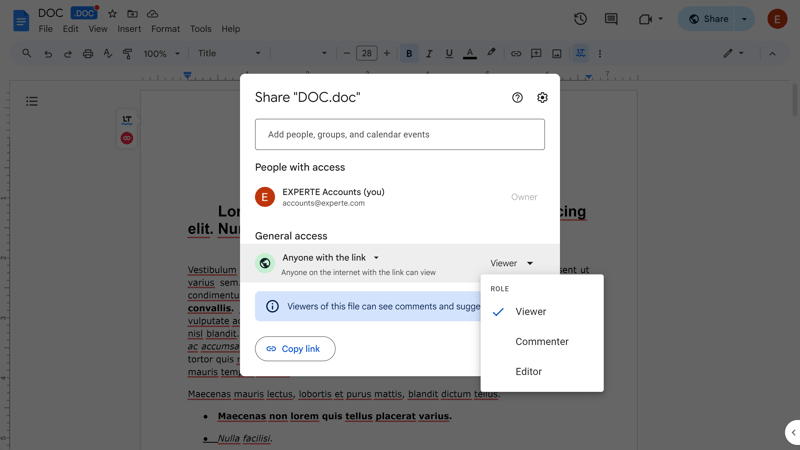
Vous pouvez partager vos fichiers et dossiers en quelques clics.
Malheureusement, certaines fonctionnalités standard présentes dans d'autres services de stockage cloud font défaut dans les paramètres de partage de Google Drive. Par exemple, il n'est pas possible de protéger les liens de partage par mot de passe, ni de définir une date d'expiration. Ces options seraient particulièrement utiles pour partager des données sensibles de manière temporaire et sécurisée.
Google ne fournit également pas de statistiques sur vos liens, comme le nombre d’accès ou la date du dernier accès, ce qui peut être un inconvénient pour suivre l’utilisation de vos ressources partagées.
Autre point négatif : Google Drive ne propose pas de solution native pour demander des fichiers à d'autres utilisateurs. De nombreuses autres solutions de stockage cloud offrent des portails de téléchargement permettant à des personnes externes d'envoyer directement des fichiers vers votre espace de stockage.
Voici les principales fonctions de partage de Google Drive en comparaison :
| Google Drive | Tresorit | Sync.com | pCloud | STRATO | Microsoft OneDrive | MEGA | IONOS | Icedrive | Dropbox | Proton | |
|---|---|---|---|---|---|---|---|---|---|---|---|
| Partager des fichiers via lien | ✓ | ✓ | ✓ | ✓ | ✓ | ✓ | ✓ | ✓ | ✓ | ✓ | ✓ |
| Protection par mot de passe pour les liens | ✗ | ✓ | ✓ | ✓ | ✓ | ✓ | ✓ | ✓ | ✓ | ✓ | ✓ |
| Date d'expiration pour les liens | ✗ | ✓ | ✓ | ✓ | ✓ | ✓ | ✓ | ✓ | ✓ | ✓ | ✓ |
| Statistiques pour les liens | ✗ | ✓ | ✓ | ✓ | ✗ | ✗ | ✗ | ✗ | ✗ | ✗ | ✗ |
| Partager un dossier avec des utilisateurs | ✓ | ✓ | ✓ | ✓ | ✓ | ✓ | ✓ | ✓ | ✓ | ✓ | ✓ |
| Demander des fichiers | ✓ | ✓ | ✓ | ✓ | ✓ | ✓ | ✓ | ✓ | ✓ | ✓ | ✗ |
| Total | 3 | 6 | 6 | 6 | 5 | 5 | 5 | 5 | 5 | 5 | 4 |
Collaboration en temps réel fluide
Google démontre sa plus grande force dans les fonctions de collaboration, grâce à l'interaction fluide entre ses applications, telles que Docs, Sheets ou Calendar.
Vous pouvez modifier directement les fichiers Google ainsi que les documents compatibles (Word, PowerPoint) dans votre Drive et collaborer en temps réel avec d’autres utilisateurs.
Les possibilités sont nombreuses : vous pouvez laisser des commentaires, faire des suggestions, assigner des tâches à d’autres utilisateurs, et bien plus encore. Les documents sont versionnés, vous permettant ainsi de suivre qui a apporté quels changements et à quel moment. De plus, vous pouvez lancer une visioconférence ou un chat directement depuis le document avec vos collaborateurs.
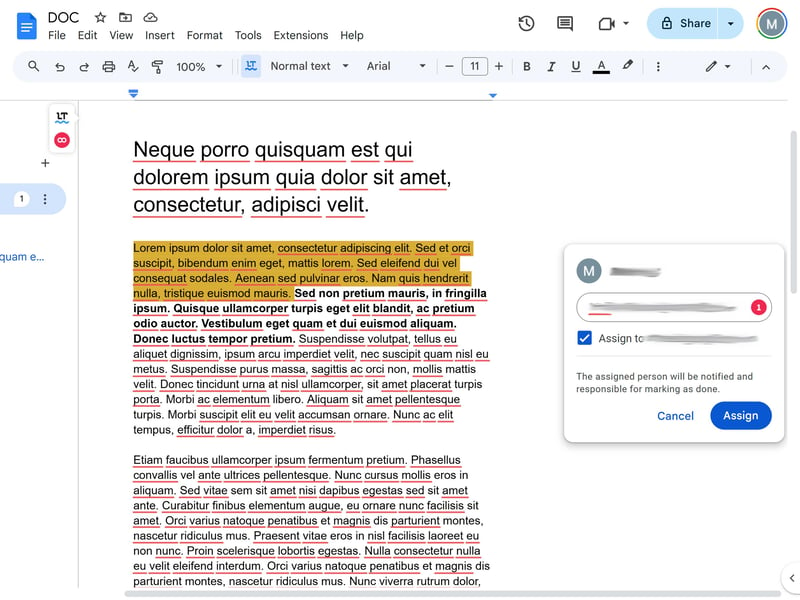
Google se démarque par ses nombreuses fonctions de collaboration.
Si vous travaillez régulièrement avec les mêmes équipes, vous pouvez créer des « dossiers partagés », dont le contenu est accessible à tous les membres. Dans la gestion des membres, vous pouvez ajouter de nouveaux groupes ou membres individuels, et définir leurs droits d'accès. Il existe cinq types de droits :
- 1.
Seuls les administrateurs ont la possibilité de gérer les membres et les paramètres du dossier partagé.
- 2.
Les gestionnaires de contenu peuvent ajouter, modifier, déplacer, supprimer et partager du contenu dans le dossier partagé.
- 3.
Les contributeurs peuvent ajouter et modifier des fichiers dans le dossier partagé.
- 4.
Les commentateurs peuvent uniquement laisser des commentaires dans les documents, sans avoir la possibilité de les modifier directement.
- 5.
Les lecteurs peuvent uniquement ouvrir les documents, sans pouvoir y apporter de modifications ni laisser des commentaires.
Si un document ou un dossier n'est pas dans un espace partagé, vous pouvez définir manuellement les rôles d'accès (lecteur, commentateur ou collaborateur).
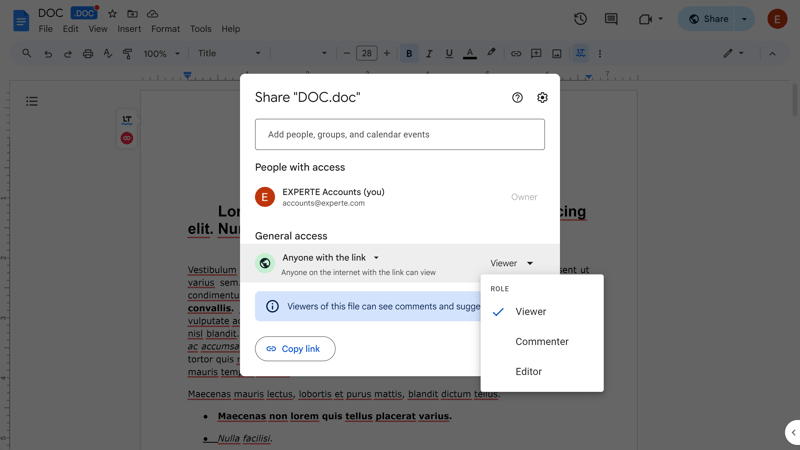
Il existe plusieurs rôles d'utilisateur.
Voici un aperçu des principales fonctions d’équipe de Google Drive :
| Google Drive | Microsoft OneDrive | Dropbox | Sync.com | Proton | Tresorit | STRATO | pCloud | MEGA | IONOS | Icedrive | |
|---|---|---|---|---|---|---|---|---|---|---|---|
| Gestion d'équipe | ✓ | ✓ | ✓ | ✓ | ✗ | ✓ | ✓ | ✓ | ✓ | ✓ | ✗ |
| Rôles des utilisateurs / Droits d'accès | ✓ | ✓ | ✓ | ✓ | ✓ | ✓ | ✓ | ✓ | ✓ | ✓ | ✗ |
| Commentaires | ✓ | ✓ | ✓ | ✓ | ✓ | ✗ | ✗ | ✗ | ✗ | ✗ | ✓ |
| Édition de documents | ✓ | ✓ | ✓ | ✗ | ✓ | ✗ | ✗ | ✗ | ✗ | ✗ | ✗ |
| Total | 4 | 4 | 4 | 3 | 3 | 2 | 2 | 2 | 2 | 2 | 1 |
Google Drive démontre qu'un stockage cloud moderne peut offrir bien plus que la simple sauvegarde et synchronisation des données. L'intégration fluide des outils Google tels que Docs, Sheets et Calendar permet une collaboration en temps réel, offrant ainsi une expérience particulièrement dynamique et efficace.
Google Drive se positionne ainsi davantage comme une plateforme de collaboration avec stockage cloud, plutôt que comme un simple service de stockage cloud doté de fonctionnalités collaboratives. Bien qu'il manque certaines options de contrôle avancées, comme la protection par mot de passe des liens, Google Drive demeure l'une des meilleures solutions pour le travail d'équipe dans le cloud.
Sécurité et confidentialité
| Chiffrement de bout en bout | Non. Google se réserve le droit de scanner et de supprimer des données dans Google Drive, conformément à ses conditions d'utilisation. | 0/10 |
| Évaluation de la sécurité | Google protège efficacement contre les accès non autorisés externes, mais ne propose pas de chiffrement de bout en bout. Cela signifie que Google pourrait potentiellement avoir accès au contenu de votre stockage cloud, ce qui peut limiter votre confidentialité. | 2/5 |
| Versionnage de fichiers | Oui, disponible dans tous les forfaits. | 3/3 |
| Authentification à deux facteurs | Oui | 2/2 |
| Conforme au RGPD | Selon le fournisseur, oui – mais le siège social aux États-Unis et les droits d'accès de Google compliquent la conformité au RGPD par rapport à d'autres services de stockage cloud. | 1/2 |
| Certification ISO |
| 2/2 |
| Rapports de transparence | Google dispose d'un rapport de transparence complet. | 2/2 |
| Juridiction | États-Unis | 0/2 |
La protection de vos données sur Google Drive dépend principalement de vos besoins de protection. Google Drive est relativement sécurisé contre les accès non autorisés externes. En revanche, si vous recherchez un stockage cloud qui protège vos contenus même de Google, ce n'est pas la solution idéale.
Bonne protection contre les attaques externes
Google Drive est bien protégé contre les attaques et les accès non autorisés. Les centres de données de Google respectent des normes de sécurité strictes, sont répartis géographiquement et bénéficient de toutes les certifications de sécurité essentielles.
Selon Google, les données que vous téléchargez sur Google Drive sont « chiffrées pendant le transfert et au repos avec le chiffrement AES 256 bits ».
Pour vous protéger contre le vol de mot de passe, il est recommandé d'activer l'authentification à deux facteurs. Plusieurs options sont disponibles pour le deuxième facteur, telles que les passkeys ou la validation via une application d'authentification.
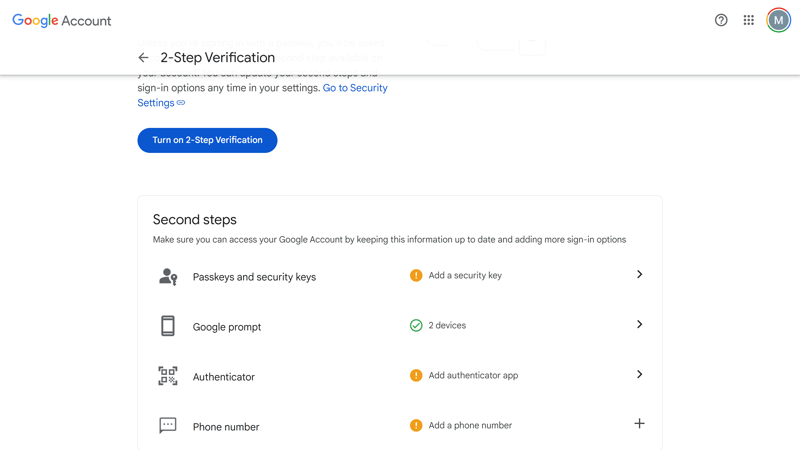
Protégez votre compte avec l'authentification à 2 facteurs (2FA).
En matière de sécurité, Google est aussi bien équipé que son grand concurrent Microsoft. La seule différence avec OneDrive de Microsoft réside dans l'absence d'un coffre-fort protégé par mot de passe, conçu pour stocker vos fichiers sensibles et leur offrir une couche de sécurité supplémentaire en cas d'accès non autorisé.
Pas de chiffrement de bout en bout : Google a donc accès
Vos données sont bien protégées contre les attaques externes sur Google Drive, mais elles sont moins protégées contre Google lui-même. Contrairement à des services comme MEGA ou Proton Drive, qui offrent un chiffrement de bout en bout (E2E), Google peut théoriquement accéder à vos données.
Le contenu est effectivement stocké de manière chiffrée, mais c'est Google qui détient les clés de ce chiffrement. Cela signifie que Google peut accéder à vos données (dans le cadre légal), par exemple sur demande d'une autorité publique. Google explique plus en détail les raisons et la base juridique de ces accès dans sa politique de confidentialité.
Google souligne que le contenu stocké sur Google Drive est sécurisé et chiffré pendant le transfert et le stockage. Cependant, Google se réserve le droit d'analyser les données afin d'améliorer ses services, ce qui peut inclure l'utilisation d'algorithmes pour des fonctionnalités comme la recherche ou les recommandations.

La politique de confidentialité de Google Drive.
Cela peut inclure l'utilisation des données pour entraîner des modèles d'IA. Les conditions d'utilisation et la politique de confidentialité de Google précisent que les informations sont collectées et traitées afin d'offrir des services personnalisés et d'optimiser les fonctionnalités, tout en respectant les réglementations en matière de confidentialité et de sécurité.
Google propose au moins un rapport de transparence détaillé, qui informe notamment du nombre de demandes d'accès aux données faites par les autorités.
Cependant, si la souveraineté des données est une priorité pour vous, Google Drive – tout comme son concurrent Microsoft OneDrive – n'est pas le meilleur choix. Si vous recherchez un stockage cloud qui protège vos données même de ses propres yeux, il est préférable d'opter pour un service offrant le chiffrement de bout en bout (E2E).
Google assure que l'utilisation de ses outils cloud est conforme au RGPD. Cependant, du point de vue du RGPD, Google pose plus de problèmes que d'autres services cloud, notamment ceux basés en France ou dans l'UE.
En plus des droits d'accès problématiques, le siège social de Google représente également un risque potentiel. Étant une entreprise américaine, Google stocke principalement les données dans des centres de données situés aux États-Unis. Des lois comme le Cloud Act y sont en vigueur, permettant aux autorités américaines d'accéder aux données stockées par les entreprises américaines, même si ces données sont situées en dehors des États-Unis.
Si vous utilisez Google Drive pour votre entreprise, il est crucial de garantir que les données professionnelles et des utilisateurs sont correctement protégées et de détailler la gestion de ces données dans votre politique de confidentialité. Il est fortement recommandé de consulter des professionnels pour vous assurer que vos pratiques sont conformes aux réglementations en vigueur et que la sécurité des données est optimale.
Voici les fonctions de confidentialité de Google Drive en comparaison :
| Google Drive | Tresorit | Proton | Dropbox | Microsoft OneDrive | MEGA | STRATO | pCloud | IONOS | Icedrive | Sync.com | |
|---|---|---|---|---|---|---|---|---|---|---|---|
| Sécurité | |||||||||||
| Chiffrement de bout en bout possible | ✗ | ✓ | ✓ | ✓ | ✗ | ✓ | ✓ | ✓ | ✓ | ✓ | ✗ |
| Chiffrement E2E par défaut | ✗ | ✓ | ✓ | ✗ | ✗ | ✓ | ✗ | ✗ | ✗ | ✗ | ✗ |
| Authentification à deux facteurs | ✓ | ✓ | ✓ | ✓ | ✓ | ✓ | ✓ | ✓ | ✓ | ✓ | ✓ |
| Versionnage des fichiers | ✓ | ✓ | ✓ | ✓ | ✓ | ✓ | ✓ | ✓ | ✓ | ✓ | ✓ |
| Protection des données | |||||||||||
| Conforme au RGPD | ✓ | ✓ | ✓ | ✓ | ✓ | ✓ | ✓ | ✓ | ✓ | ✓ | ✓ |
| Certification ISO 27001 | ✓ | ✓ | ✓ | ✓ | ✓ | ✗ | ✓ | ✓ | ✓ | ✗ | ✗ |
| Certification ISO 27018 | ✓ | ✓ | ✗ | ✓ | ✓ | ✗ | ✗ | ✗ | ✗ | ✗ | ✗ |
| Rapports de transparence | ✓ | ✓ | ✓ | ✓ | ✓ | ✓ | ✗ | ✗ | ✗ | ✗ | ✗ |
| Juridiction | USA | Suisse | Suisse | USA | USA | Nouvelle-Zélande | Allemagne | Suisse | Allemagne | UK | Canada |
| Total | 6 | 8 | 7 | 7 | 6 | 6 | 5 | 5 | 5 | 4 | 3 |
Google Drive offre une protection solide contre les attaques externes : les données sont cryptées pendant le transfert et le stockage, l'authentification à deux facteurs protège contre le vol de mot de passe, et les centres de données de Google respectent des normes de sécurité strictes.
Malheureusement, Google Drive n'utilise pas le chiffrement de bout en bout, ce qui signifie que Google peut potentiellement accéder aux données, notamment pour améliorer ses services ou pour se conformer à des obligations légales. Si vous recherchez une véritable confidentialité dans le cloud, il est préférable d'opter pour des services qui offrent le chiffrement de bout en bout.
Tarifs
| Gratuit (Go) | 15 Go | 8/8 |
| Prix 100 Go | 1,67 € | 2/2 |
| Prix 500 Go | 8,33 € | 1/2 |
| Prix 2 To | 8,33 € | 2/2 |
| Prix 5 To | pas de tarif approprié | 0/2 |
| Prix 3 utilisateurs | 1,67 € | 2/2 |
| Prix 10 utilisateurs | 57,50 € | 1/2 |
Google propose des tarifs compétitifs et offre une généreuse quantité de stockage gratuit.
Pour les particuliers, trois formules sont disponibles, avec un paiement mensuel ou annuel bénéficiant d'une réduction :
Gratuit : Chaque utilisateur Google bénéficie de 15 Go de stockage gratuit. C'est généreux, mais cet espace est partagé entre les e-mails, les photos et les fichiers Drive.
Basic : Le forfait Basic propose 100 Go de stockage, que vous pouvez partager avec jusqu'à cinq autres personnes.
Premium : Le forfait Premium offre 2 To de stockage, également partageable avec cinq personnes. Il inclut également des fonctionnalités premium pour Google Calendar et Google Meet.
Pour une utilisation professionnelle en équipe, il est nécessaire de souscrire à Google Workspace, avec des tarifs par utilisateur et par mois. Tous les forfaits incluent des adresses email personnalisées pour votre domaine ainsi que l'accès à de nombreux outils Google.
Il existe trois formules standard :
Business Starter : Ce forfait offre 30 Go par utilisateur et permet des visioconférences avec jusqu'à 100 participants.
Business Standard : Vous bénéficiez de 2 To de stockage par utilisateur et pouvez organiser des visioconférences avec jusqu'à 150 participants. Des fonctionnalités avancées sont incluses, telles que l'enregistrement des appels vidéo et des pages de réservation pour la prise de rendez-vous.
Business Plus : Avec 5 To de stockage et des visioconférences jusqu'à 500 participants, cette formule inclut également des fonctions de sécurité et d'administration avancées, telles que la gestion avancée des terminaux.
Pour les entreprises ayant des besoins spécifiques, une formule Enterprise est disponible. Pour obtenir un devis personnalisé, il est nécessaire de contacter l'équipe commerciale de Google.
Voici un aperçu des différents forfaits :
| Free | One Basic | Business Starter | |
|---|---|---|---|
| Prix mensuel effectif | 0,00 € | dès 1,67 € | dès 5,75 € |
| Durée du contrat (mois) | 0 | 1 - 12 | 1 - 12 |
| Limites | |||
| Espace de stockage | 15 GB | 100 GB | 30 GB |
| Nombre d'utilisateurs | 1 | 5 | illimité |
| Nombre d'appareils | illimité | illimité | illimité |
| Taille maximum de fichier | 15 GB | 100 GB | 5 000 GB |
| Chiffrement de bout en bout | ✗ | ✗ | ✗ |
| Versionnage des fichiers | 30 Jours | 30 Jours | 30 Jours |
Comment Google se positionne-t-il par rapport aux autres fournisseurs en termes de prix ? Plutôt bien, comme le montre notre tableau comparatif. Pour le stockage gratuit, seul MEGA offre un peu plus, et le forfait Basic fait partie des options les plus abordables du marché. Si 100 Go vous suffisent, Google est donc une solution économique.
Le prix pour 2 To est également relativement avantageux, mais il n'existe pas de forfait « intermédiaire ». Si vous avez besoin de seulement 500 Go ou 1 To, d'autres options peuvent offrir un meilleur rapport qualité-prix.
Voici une comparaison des coûts entre les différents fournisseurs, en fonction de la capacité de stockage et du nombre d'utilisateurs :
| Gratuit | Prix 100 Go | Prix 500 Go | Prix 2 To | Prix 5 To | Prix 3 utilisateurs | Prix 10 utilisateurs | |
|---|---|---|---|---|---|---|---|
| MEGA | 20 GB | 8,33 € | 8,33 € | 8,33 € | 16,67 € | 15,00 € | 50,00 € |
| Google Drive | 15 GB | 1,67 € | 8,33 € | 8,33 € | 1,67 € | 57,50 € | |
| pCloud | 10 GB | 4,17 € | 4,17 € | 8,33 € | 49,58 € | 23,97 € | 55,93 € |
| Icedrive | 10 GB | 3,99 € | 5,99 € | 10,99 € | 49,96 € | ||
| Sync.com | 5 GB | 4,76 € | 7,21 € | 7,21 € | 18,02 € | 16,22 € | 54,05 € |
| Proton | 5 GB | 3,99 € | 9,99 € | 23,99 € | 23,99 € | 83,89 € | |
| Microsoft OneDrive | 5 GB | 1,67 € | 5,59 € | 15,75 € | 8,25 € | 55,93 € | |
| Tresorit | 3 GB | 9,99 € | 9,99 € | 48,00 € | 48,00 € | 160,00 € | |
| Dropbox | 2 GB | 9,99 € | 9,99 € | 9,99 € | 54,00 € | 16,99 € | 120,00 € |
| STRATO | 0 GB | 2,75 € | 2,75 € | 9,58 € | 47,92 € | 11,98 € | 22,00 € |
| IONOS | 0 GB | 1,50 € | 3,85 € | 15,00 € | 3,00 € | 15,00 € |
En termes de coût par Go, Google Drive se montre particulièrement compétitif par rapport aux autres fournisseurs. De plus, Google offre l'un des meilleurs stockages gratuits. Si vous recherchez du stockage cloud gratuit ou à petit prix, Google représente un excellent choix.
Résultat global
Les solutions Google ne fonctionnent pas de manière isolée, et Google Drive révèle toute sa valeur lorsqu'il est utilisé avec les autres outils Google. Non seulement vous pouvez stocker vos données dans le cloud et y accéder depuis n'importe quel appareil, mais vous pouvez également collaborer en temps réel avec d'autres personnes grâce à l'intégration fluide de Docs, Sheets, Calendar, Meet et bien d'autres.
Même en tant que « simple » solution de stockage, Google Drive se distingue par son excellent rapport qualité-prix, d'autant plus que le stockage est relativement abordable et que le quota gratuit est généreux.
Si la protection des données est votre priorité absolue, Google ne sera probablement pas le bon choix : sans chiffrement de bout en bout, Google détient finalement la clé de vos données, tout comme Microsoft. Si vous recherchez un stockage cloud qui protège vos données non seulement des intrusions extérieures mais aussi de l'entreprise elle-même, optez plutôt pour une solution offrant le chiffrement E2E.
Pour tous ceux qui cherchent une solution simple et économique pour le travail quotidien, Google Drive demeure l'une des meilleures options, en particulier pour les utilisateurs déjà plongés dans l'écosystème Google.

Avis clients
Et que pensent les utilisateurs de Google Drive ? Nous avons parcouru les sites d'avis et compilé les retours les plus fréquents :
Facile à utiliser et intégrations pratiques
De nombreux utilisateurs apprécient l'interface intuitive de Google Drive ainsi que son intégration fluide avec d'autres outils Google, tels que Google Docs et Google Sheets.Prix avantageux
Plusieurs utilisateurs mettent en avant les prix compétitifs et le stockage gratuit généreux offert à tous les utilisateurs Google.Accès flexible et partage de fichiers
Les utilisateurs apprécient la possibilité de partager rapidement et facilement des fichiers avec d'autres. L'accès hors ligne et la simplicité d'utilisation sur tous les appareils sont également des points souvent soulignés.
Manque de flexibilité
Certains utilisateurs trouvent Google Drive moins flexible, notamment en ce qui concerne les options d'organisation. Par exemple, le marquage en couleur des documents n'est pas pris en charge.Structure peu claire pour les utilisateurs de Windows
Certains utilisateurs trouvent l'application Windows un peu frustrante et confuse, notamment en raison des modifications fréquentes apportées par Google.
Alternatives
Google Drive ne répond pas à vos besoins ? Voici quelques alternatives qui pourraient mieux vous convenir :
Plus sécurisé que Google Drive
Vous recherchez un stockage cloud avec chiffrement de bout en bout, où vos données sont protégées même du fournisseur ? Découvrez MEGA, Proton Drive, Tresorit ou Icedrive : ces services proposent tous le chiffrement E2E dans tous leurs forfaits.Moins cher que Google Drive
Google Drive est déjà l'un des services les moins chers du marché. MEGA offre plus d'espace gratuit (20 Go), tandis que pour 500 Go, Microsoft OneDrive s'avère plus avantageux.
Voici les meilleures alternatives à Google Drive :












